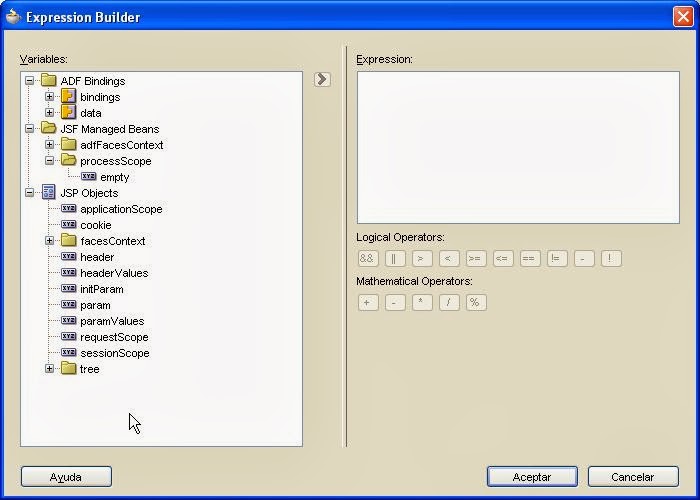En esta ocasión vamos a responder a la pregunta: ¿De dónde
salen los objetos del bindings?
Si miramos en nuestro ejemplo, hemos visto que al arrastrar una tabla desde el DataControl Palette a la página, se creaba tanto la tabla, como su contraparte en la página de definición.
 |
| View en el DataControl Palette |
 |
| tabla en la página de definición. |
Lo mismo ocurre con el commit que arrastramos desde el apartado Operations dentro de PlantillaAppModuleDataControl.
Como podemos observar, tanto las operaciones (action), como la tabla (table), como otros elementos que se encuentran en la página de definición, provienen del Appmodule,y por lo tanto de la capa de datos.
Por eso se dice que los Bindings está relacionado con la parte del Modelo (model).
Ahora bien, como vimos en el post anterior, no todo está definido de forma explícita, es decir, que se ha tenido que hacer arrastrando elementos o escribiéndolos a mano, sino que existen acciones o propiedades de estos objetos que existen implícitamente, y por lo tanto, puede ser útil conocerlos por encima para ver lo que nos ofrece.
Vamos ver un poquito lo que nos ofrece el ADF, y así vamos conociendo ciertas interioridades.
Seleccionemos el botón que dice “Commit”, y vayamos al inspector de propiedades (property inspector).
Pulsamos dos veces para que se nos abra la pestaña a pantalla completa y observemos.
Como podemos observar, tanto las operaciones (action), como la tabla (table), como otros elementos que se encuentran en la página de definición, provienen del Appmodule,y por lo tanto de la capa de datos.
Por eso se dice que los Bindings está relacionado con la parte del Modelo (model).
Ahora bien, como vimos en el post anterior, no todo está definido de forma explícita, es decir, que se ha tenido que hacer arrastrando elementos o escribiéndolos a mano, sino que existen acciones o propiedades de estos objetos que existen implícitamente, y por lo tanto, puede ser útil conocerlos por encima para ver lo que nos ofrece.
Vamos ver un poquito lo que nos ofrece el ADF, y así vamos conociendo ciertas interioridades.
Seleccionemos el botón que dice “Commit”, y vayamos al inspector de propiedades (property inspector).
Pulsamos dos veces para que se nos abra la pestaña a pantalla completa y observemos.
 |
| propiedades del bottón Commit |
Miremos en la propiedad “Disabled”, y vayamos a la parte derecha, haciendo click sobre la expresión que se encuentra ahí.
Nota: Este tipo de expresión se llama Expresión del lenguaje (Expression Language), y ya lo veremos más adelante. Lo adelanto sólo para abrir boca :-)
Si nos fijamos nos aparece un boton con unos puntos suspensivos, pulsemos ese botón.
Nota: Este tipo de expresión se llama Expresión del lenguaje (Expression Language), y ya lo veremos más adelante. Lo adelanto sólo para abrir boca :-)
Si nos fijamos nos aparece un boton con unos puntos suspensivos, pulsemos ese botón.
 |
| expression builder |
Este cuadro es una especie de asistente (Expression builder) que nos muestra datos o propiedades que se encuentran en objetos de la aplicación, y que nos puede ayudar a buscarla y escribirla de forma correcta.
En este proyecto de pocas páginas, no es difícil saber dónde está cada cosa, o cómo se llama una variable, pero cuando el proyecto empieza a crecer, puede ser útil contar con una herramienta así.
Despleguemos el apartado que dice “ADF Bindings”
En este proyecto de pocas páginas, no es difícil saber dónde está cada cosa, o cómo se llama una variable, pero cuando el proyecto empieza a crecer, puede ser útil contar con una herramienta así.
Despleguemos el apartado que dice “ADF Bindings”
 |
| expresión resultante |
Bueno ahí esta nuestra propiedad “enabled” que nos puso el Jdeveloper cuando arrastramos la operación “Commit”.
También podemos ver otras propiedades, tanto para el Commit, como para EmpleadosView o del EmpleadosViewIterator.
Son propiedades que están disponibles para ser utilizadas si es necesario.
Ya iremos viendo algunas de éstas a medida que vayamos avanzando.
También me gustaría que se quedara con la idea de que en Bindings están los objetos que hemos utilizado en la página, y no otros que pueden existir en la aplicación pero que no hemos utilizado.
Seguiremos ahondando sobre el ADF Bindings en el siguiente post.
Puedes estar al tanto de las novedades en twitter @ADFSalvaje.
Otros artículos relacionados:
- ADF Bindings (1/3)
- ADF Bindings 3/3
- Introduccion a Expresión del lenguaje (Expression language)
También podemos ver otras propiedades, tanto para el Commit, como para EmpleadosView o del EmpleadosViewIterator.
Son propiedades que están disponibles para ser utilizadas si es necesario.
Ya iremos viendo algunas de éstas a medida que vayamos avanzando.
También me gustaría que se quedara con la idea de que en Bindings están los objetos que hemos utilizado en la página, y no otros que pueden existir en la aplicación pero que no hemos utilizado.
Seguiremos ahondando sobre el ADF Bindings en el siguiente post.
Puedes estar al tanto de las novedades en twitter @ADFSalvaje.
Otros artículos relacionados:
- ADF Bindings (1/3)
- ADF Bindings 3/3
- Introduccion a Expresión del lenguaje (Expression language)